화면을 이어서 길게 스크린샷하는 것을 스크롤 캡처라고 합니다. 아이폰에서 스크롤 캡쳐는 각 앱에서 제공하는 기능을 써야 합니다. 카톡 대화내용은 '캡쳐' 메뉴를 통해 가능하고 인터넷 기사는 사파리 앱에서 스크린샷을 찍으면 설정을 통해 길게 저장할 수 있습니다.
▼카톡 기다리던 기능 업데이트! ▼
- 카톡 단체방 조용히 몰래 나가기 >> 자세히 알아보기
아이폰 카톡 스크롤 캡쳐하기
카카오톡 대화내용은 갤럭시 또는 아이폰 모두 같은 방법으로 길게 스크린샷 찍을 수 있습니다.
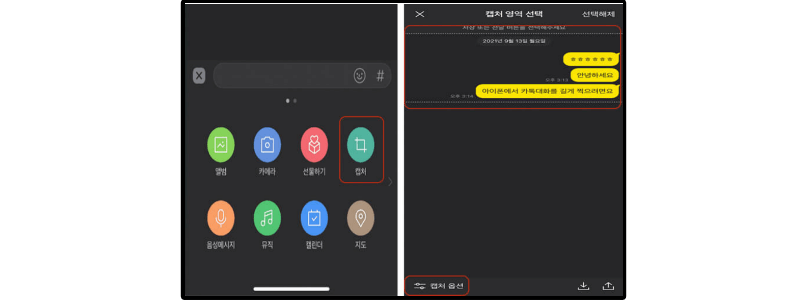
1. 먼저 대화 입력창 왼쪽에 + 버튼을 누릅니다.
2. 캡쳐 메뉴를 선택합니다.
3. 보여주고 싶은 대화내용을 터치해 영역을 선택합니다.
4. 오른쪽 아래에 다운로드 버튼을 눌러 앨범에 저장합니다.
이렇게 저장하게 되면 누가 어떤 말을 했는지 다 나오게 됩니다. 다른 사람에게 공유할 때 누가말했는지 숨기고 싶다면 영역을 선택하기 전 '캡처 옵션'에서 설정이 가능합니다.
카카오톡 캡쳐 옵션 기능
대화 내용 속 사람들을 모자이크나 카카오 프렌즈 이름으로 자동으로 바꿔줍니다. 옵션 선택을 하면 이름이 가려진 상태로 스크롤 캡처가 된다는 점 참고하세요.
이외에도 사파리 앱을 이용한 스크롤 캡쳐 방법이 있어요.
아이폰 스크롤 캡쳐하기 사파리(Safari) 편
아이폰의 기본앱 겸 브라우저 앱인 사파리에서 스크롤 캡쳐는 홈페이지나 신문기사를 한 번에 캡처할때 도움이 됩니다. 사파리 스크롤 캡쳐방법은 간단합니다.
1. 사파리 앱에서 스크롤 캡쳐할 홈페이지 또는 신문기사를 띄웁니다.
2. 스크린샷 해줍니다.(전원 버튼 + 음량 '+' 버튼 : 두버튼 동시에 누르기)
3. 이미지 저장 전 클릭해 줍니다.
- 스크린샷을 찍으면 왼쪽 하단에 이미지 미리 보기가 보입니다. 이 미리 보기를 클릭합니다.
4. 캡쳐 이미지 윗부분에서 '전체페이지' 옵션을 선택합니다.
5. 완료를 눌러 '파일앱' 메뉴를 골라줍니다.
- 주의할 점은 사진앱에 저장할 경우 현재 캡처한 화면만(1장만) 저장됩니다.
6. 파일 앱에서 확인합니다.